¿Cuál es el mejor grabador de pantalla para Windows 10?
Para grabar la pantalla, necesitas un grabador de pantalla o un software de grabación de pantalla o el mejor grabador de pantalla gratuito de Windows 10, que son simplemente varios nombres para un conjunto de herramientas similares para realizar un screencasts, tal vez con aspectos destacados en la alteración del video. Las grabadoras de pantalla gratuitas han logrado un progreso sorprendente en los últimos tiempos y actualmente hay algunos instrumentos extremadamente notables accesibles que pueden capturar todo lo que sucede en tu pantalla sin restricciones decepcionantes.
Hay muchos grabadores de pantalla gratuitos de Windows 10 sin marca de agua ricos en funciones, que pueden ayudarte a capturar la pantalla, grabar las interacciones en curso o hacer otros ejercicios de grabación de pantalla en tu PC sin ningún problema. Los gamers, los YouTubers, los presentadores de televisión o los entrenadores necesitan herramientas de preparación del sonido y de vista abierta. Ya sea en la grabación de video, basada en la web en vivo, la grabación de llamadas VoIP, la mezcla de webcam, o la combinación básica de capturas de pantalla, todos necesitan un gran grabador de pantalla HD si necesitan hacer excelentes grabaciones.
Parte 1: El mejor grabador de pantalla para Windows 10
Si en algún momento has intentado crear contenido, o posiblemente hayas intentado grabar una introducción para tus grabaciones, sabes cuán fundamental es la parte de la grabación de pantalla y el juego de herramientas de alteración de video. Y el software Wondershare DemoCreator está en la parte superior de la lista como el mejor grabador de pantalla gratuito de Windows 10 es un salvavidas para las personas que necesitan registrar interacciones continuas o hacer ejercicios instructivos para distribuirlos en la web.
La interfaz natural de Wondershare DemoCreator hace que sea sencillo para todo el mundo grabar la pantalla de Windows y capturar el sonido del sistema, el receptor o la webcam según los requisitos. Por otra parte, también te permite establecer el tiempo de grabación antes de su captura lo que garantiza una capacidad de grabación de primera clase.

Wondershare DemoCreator - Grabador de Pantalla & Editor de Video Todo en Uno
- Graba la pantalla del escritorio y la cámara web simultáneamente
- Edita clips grabados rápidamente con una amplia gama de herramientas profesionales
- Numerosas plantillas y efectos integrados
- Exportación a MP4, MOV, MKV, GIF y múltiples formatos
 Descarga Segura
Descarga SeguraIniciar el grabador
El siguiente paso es iniciar el grabador de pantalla haciendo clic en el botón Nueva grabación, mientras que te permite entrar en la grabadora para personalizar la interfaz de grabación.

Personalizar la pantalla
DemoCreator también te permite realizar los cambios necesarios en tus grabaciones con sus intuitivas herramientas de grabación donde puedes realizar varios cambios a la carta.

Editar y guardar la grabación
Una vez que hayas terminado de grabar, te permitirá editar la grabación con su editor de fácil uso para guardarla o compartirla.
Parte 2. Los mejores grabadores de pantalla gratuitos para Windows 10
1. Apowersoft Free Online Screen Recorder
Apowersoft screen recorder está en línea, por lo que no es necesario descargar nada. En igualdad de condiciones, simplemente abres este grabador de pantalla en línea gratuito en tu programa. La primera vez que utilices este grabador de pantalla en línea gratuito de Apowersoft, se te pedirá que descargues una pequeña aplicación de inicio. En ese momento, se te proporcionará una barra de control cargada con una mayor cantidad de alternativas de las que encontrarás en la mayoría de los programas de grabación de pantalla de esta área. Puedes capturar películas desde tu área de trabajo o una webcam y grabar sonido desde tu PC, micrófono, ambos o uno o el otro.
Si necesitas grabar una introducción, una exhibición de software o un ejercicio de instrucción, echa un vistazo al Grabador de Pantalla Online Gratis de Apowersoft. Esta herramienta basada en el programa puede no ser apropiada para los juegos, sin embargo, es el mejor grabador de pantalla gratuito para algunas otras tareas. Ten en cuenta que el botón "Descargar formulario del área de trabajo" conecta con un programa llamado Apowersoft Screen Recorder Pro. Esta es una variante preliminar de una aplicación de primera categoría y es más restringida que el Grabador de Pantalla Online.
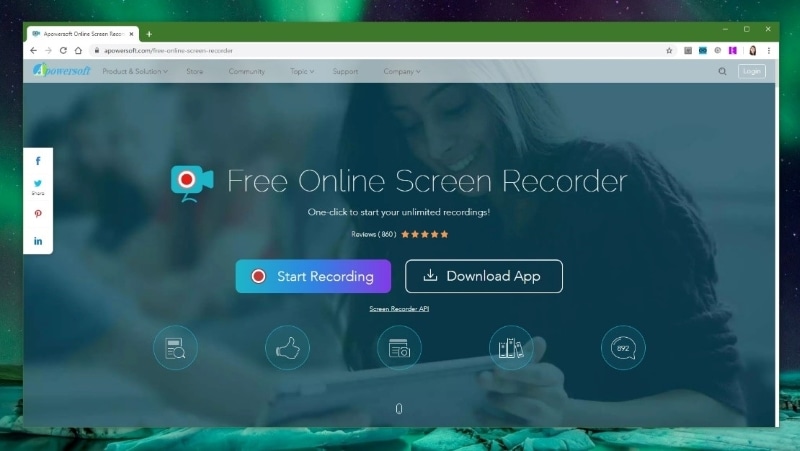
Funciones:
- Puede grabar toda la pantalla, seleccionar una región físicamente o elegir uno de los objetivos preestablecidos como ideal en caso de que estés grabando un clip para YouTube, por ejemplo, si no deseas utilizar un administrador de video diferente para cambiar su tamaño. más tarde
- El Grabador de Pantalla Online Gratuito de Apowersoft también ofrece formas alternativas de consola ajustables para la velocidad y el alojamiento. Puedes elegir si quieres recordar el cursor para la crónica y elegir entre una gama de diseños de rendimiento incluyendo MP4, WMV, AVI, MOV y algunos más. Incluso puedes añadir explicaciones durante la crónica.
- Cuando hayas terminado, puedes guardar la crónica como una grabación de video o GIF, transferirla directamente a YouTube o Vimeo, o enviarla a Google Drive o Dropbox.
- Puedes grabar lo que hay en tu pantalla y en tu webcam simultáneamente.
- También puedes añadir tonos, formas, notas y varios símbolos continuamente mientras grabas.
2. Free Cam
Free Cam es un programa de grabación de pantalla fiable y gratuito con un gestor de sonido/vídeo subyacente que lo convierte en uno de los mejores grabadores de pantalla gratuitos de Windows 10. Puedes hacer screencasts, alterar las grabaciones hechas y transferir las grabaciones a YouTube sin ningún problema. Como el nombre lo dice, es un grabador de video de pantalla gratuito para Windows. Este grabador de pantalla gratuito ofrece una disposición completa de los aspectos más destacados para hacer ejercicios de video competente y de introducciones de e-Learning. Tras la grabación, puedes guardar tu screencast en tu área de trabajo o compartirlo inmediatamente en YouTube.
Como grabador de pantalla gratuito sin marca de agua para PC, Free Cam puede ayudarte a capturar grabaciones en tu PC de forma efectiva y rápida. Durante la captura de la pantalla, puedes resaltar el cursor del ratón y activar los broches de presión del ratón para subrayar las sutilezas y los pasos significativos. Este grabador de pantalla gratuito te permite capturar un video de 760p fácilmente. Si necesitas mejorar la calidad del video, puedes pasar a la forma experta. Además de capturar la pantalla, puedes decidir grabar el sonido del receptor o del marco según tus necesidades con este kit de herramientas gratuito de Windows 10 sin marca de agua. Las imágenes se pueden guardar en varios formatos. Aparte del estándar .jpeg y .png, también tiene ayuda para BMP, GIF, TGA y para video, admite MP4.
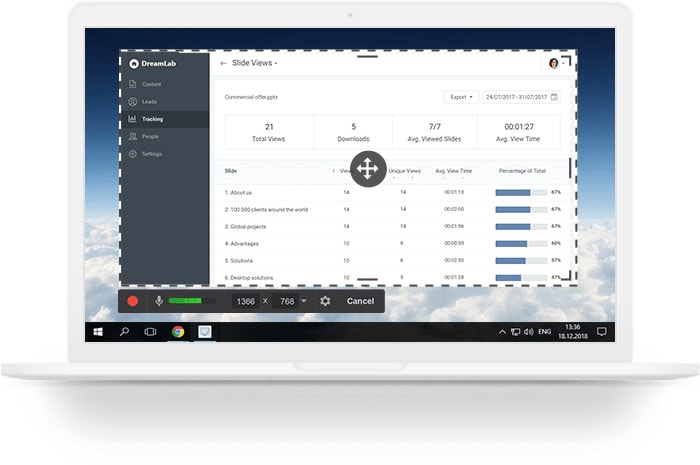
Funciones:
- Es además un programa de captura de pantalla, que te permite grabar a mano tu pantalla.
- No hay marca de agua, puntos de corte de tiempo, o anuncios dentro de la grabadora.
- Graba voces en off y sonidos de PC de forma intuitiva.
- Hay amplia selección de impactos de sonido que están disponibles en esta grabadora.
3. ShareX
ShareX es uno de los conocidos grabadores de pantalla sin marca de agua para PC disponibles. Este producto te permite capturar tu pantalla con una pantalla completa, una ventana explícita o una zona elegida. Cuando terminas la crónica, el video se guardará de forma nativa en tu PC con una calidad superior. Además, puedes grabar la pantalla rápidamente sin reflejos ilimitados. Esta grabadora de pantalla de código abierto puede ser una alternativa decente para ti.
ShareX es una aplicación de código abierto para capturas de pantalla reales y captura de grabaciones. No hay marcas de agua o puntos de corte de tiempo por los que preocuparse, sin embargo, la interfaz no es la más intuitiva del planeta, por lo que será mejor que utilices rutas alternativas de la consola. Para una referencia rápida, puedes iniciar una grabación tocando Shift + Print Screen y detenerla nuevamente utilizando Ctrl + Shift + Print Screen.

Funciones:
- Puedes utilizar este grabador de pantalla gratuito para guardar tus capturas como un GIF en lugar de un documento de video, que puede ser muy valioso para compartir en las discusiones y los medios de comunicación basados en la web.
- ShareX no se encuentra exclusivamente entre los mejores grabadores de pantalla gratuitos, pero también puede capturar una página completa de un sitio, capturar y reconocer texto a través de OCR e incluso capturar tu pantalla según un horario.
- Otra de sus mejores características es la capacidad de enviar tus capturas y grabaciones directamente a una página web para compartir documentos o medios de comunicación. Hay una gran cantidad de alternativas, que puedes ver en el sitio de la empresa.
4. TinyTake
TinyTake es otro instrumento gratuito de grabación de pantalla y herramienta de captura de pantalla que es accesible tanto para Mac como para Windows. TinyTake profesa ser el mejor software gratuito de captura de pantalla y grabación de video que existe. El producto te permite capturar un video del movimiento de la pantalla, explicarlo y ofrecerlo a través de medios de comunicación basados en la web. TinyTake se promociona a sí mismo como sencillo, libre y rico en aspectos destacados, sin embargo numerosos aspectos destacados son sólo accesibles en la alternativa de pago.
TinyTake es un software gratuito de captura de pantalla y grabación de video para Microsoft Windows 10. Con TinyTake, puedes capturar imágenes y grabaciones de la pantalla de tu PC, añadir comentarios y ofrecerlos a otros en minutos. TinyTake es trabajado por MangoApps y es accesible de forma gratuita. La forma gratuita te permite grabar hasta 2 horas de duración. También puedes modificar las grabaciones, añadir algunos escritos fundamentales en el caso de que necesites utilizar su instrumento de comentarios implícitos.
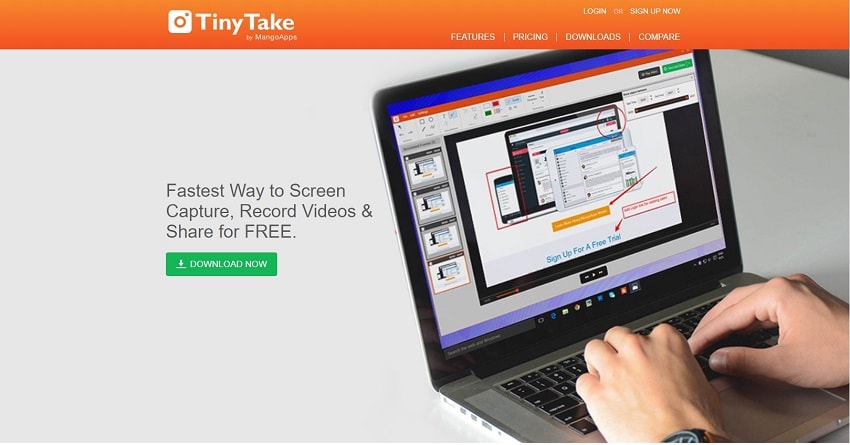
Funciones:
- Selecciona el tipo de captura de pantalla que quieras hacer desde el menú del área de trabajo del cliente.
- Puede aclarar tus capturas de pantalla y videos
- Aumente tus capturas de pantalla con un book box, una pieza, función, y el cielo es el límite a partir de allí
- Ofrécelas en línea, con historial completo de visitas
- Distribuye eficazmente tu captura de pantalla en la web, obtén una conexión compartible y haz referencias a tu conjunto de experiencias
5. Windows 10 Game Bar
Se trata de un software incorporado en Windows 10. Con sólo pulsar el icono de Windows para abrir el menú, descubrirás un grabador de pantalla, un grabador de cámara, un grabador de sonido y eso es sólo el principio, ¡todo incorporado directamente en tu marco de Windows! Puedes estar sorprendido de que Windows 10 tiene una barra de juego pre-introducida para cualquier individuo que necesite capturar sus clips de juego y capturas de pantalla. Este gran grabador de pantalla gratuito de Windows 10 Game Bar puede ser utilizado para grabar aplicaciones solamente, no puede grabar la pantalla completa o un área particular. Esto es un buen presagio ya que está pensado para la captura de juegos. Aunque la Game Bar es accesible en todos los PC con Windows 10, para grabar clips de juegos y la pantalla, la tarjeta de video de tu PC debe cumplir con los requisitos previos del equipo.
En el caso de que estés utilizando un PC con Windows 10, puedes probar Windows 10 Game DVR - un grabador de pantalla de PC inherente sin marca de agua. Está destinado principalmente a ayudar a los clientes a capturar la interactividad más querida, sea como sea, en la posibilidad de que necesites, además puedes utilizarlo para grabar cualquier cosa en la pantalla de tu PC, incluyendo direcciones, grabaciones web, llamadas de video y así sucesivamente. Por encima de todo, es un programa de grabación de pantalla inherente y libre, lo que implica que no tienes que descargar o introducir cualquier software externo.

Funciones:
- Con sólo pulsar la combinación de teclas WINDOWS+G para abrir la barra de juegos. Puedes optar por este gran grabador de pantalla gratis de windows 10.
- Puede iniciar la grabación presionando la captura de Iniciar/Detener grabación para comenzar y detener una cuenta. Utiliza la captura Activar/Desactivar micrófono para voltear el amplificador si lo deseas.
- Tras la grabación, recorta tu video o renómbralo en la aplicación Xbox. tu video se guardará en la carpeta de Capturas, que naturalmente está en tu directorio de Videos de Windows.
6. OBS
OBS Studio es un grabador de pantalla gratuito y de código abierto para grabación de video y vive basado en la web. Puede utilizar esta herramienta en Windows 8, macOS y Linux. OBS Studio mantiene tanto la transmisión como la grabación de primera categoría sin limitaciones en el número o la duración de sus manifestaciones. Si necesita grabar pantallas en varias etapas, OBS es probablemente la decisión más ideal. Si bien OBS Studio es un instrumento adaptable para la grabación de pantalla, no incorpora ningún supervisor de video. Necesitas utilizar otro instrumento si necesitas alterar tu video grabado. Como nota al margen, como OBS Studio es un programa de código abierto, debes tener cuidado para no descargar el programa de ningún sitio, excepto el sitio web de la autoridad.
Además, este producto es gratuito, sin límites. Puedes comenzar a grabar rápidamente de varias fuentes sin un momento de retraso, con una medida realmente decente de la personalización con respecto a las opciones que tiene. Además, la aplicación transmite con diferentes fuentes como Facebook Live, YouTube Live, Hitbox, Twitch y eso es sólo el comienzo.
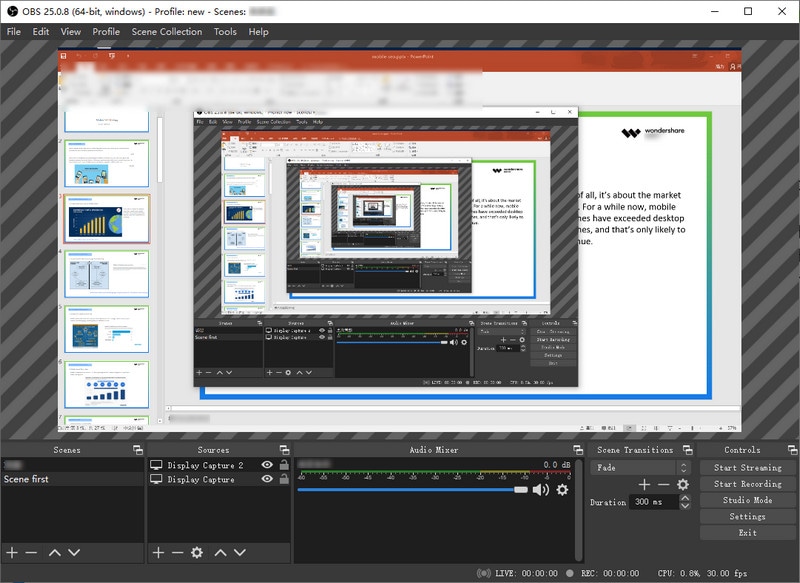
Funciones:
- De código abierto y libre el mejor grabador de pantalla gratis para windows 10.
- No hay una lista de especificaciones de cola larga en su lista de requisitos para la instalación.
- Tiene una herramienta para compartir directamente en las plataformas sociales.
Conclusión
En el momento en que hablamos de grabadores de pantalla de 1080p para Windows 10, nos referimos a algo efectivo, simple de utilizar y al estándar para las solicitudes de primer nivel del mundo de los medios y eso es indudable con DemoCreator. Posiblemente se le reste importancia, la transmisión en vivo, la clase en línea o los ejercicios instructivos, pero prácticamente todos los elementos de estas grabadoras de pantalla HD para este resumen de Windows 10 pueden hacer eso y tienen herramientas fenomenales como captura de ventana, velocidad de bits, fps, personalización de objetivos y arreglos, herramientas de modificación y mezcla de sonido/video
Además, estas herramientas mencionadas anteriormente son probablemente los mejores programas de grabación de pantalla gratuitos accesibles para Windows. Independientemente de si eres un experto en grabación de video o un especialista, tener la disposición correcta de herramientas para grabar tu video es importante desarrollar tu público. Sea cual sea el software que elijas, el software de grabación de video es un requisito incuestionable si eres un instructor/profesor, game player, o blogger.




Alma Elliott
staff Editor